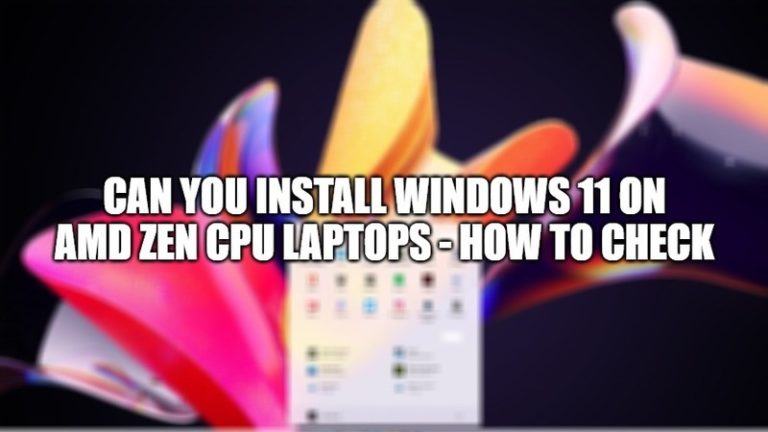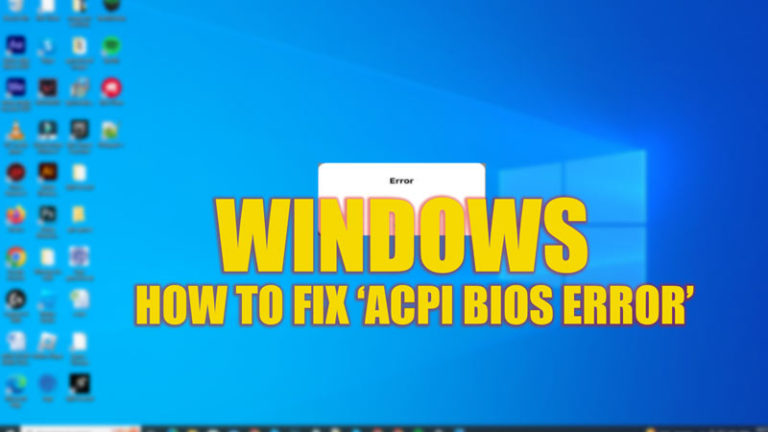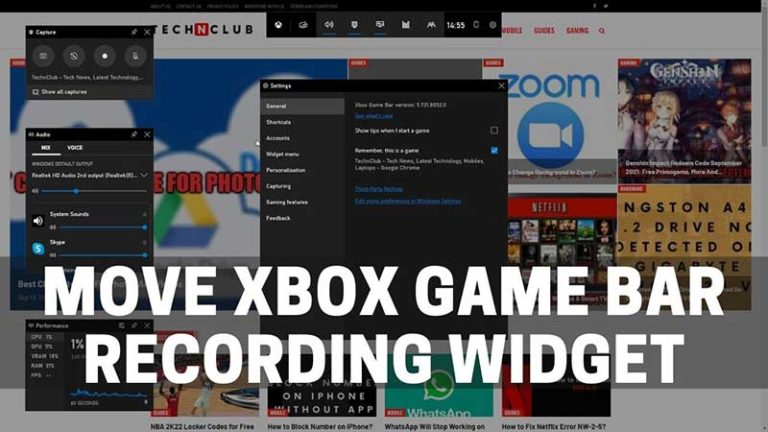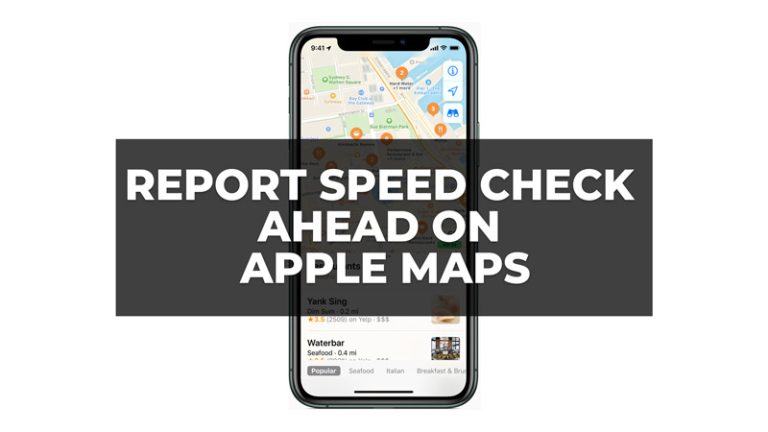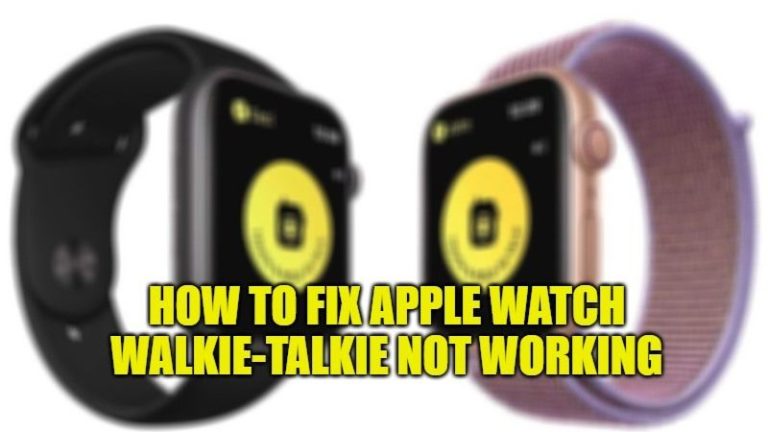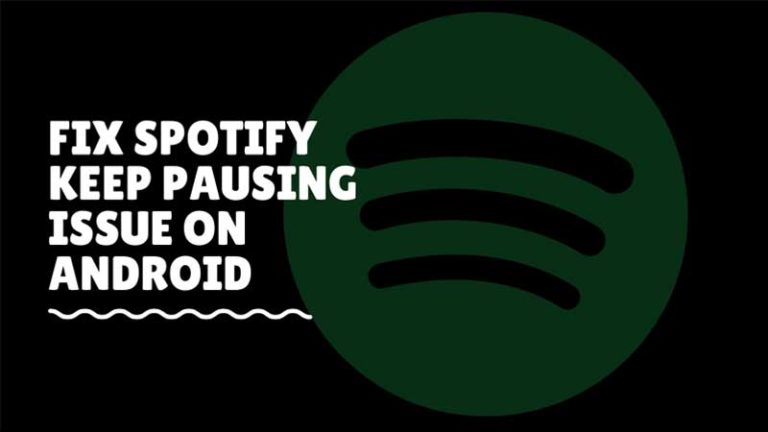Как исправить ошибку обновления настроек Apple ID на iPhone
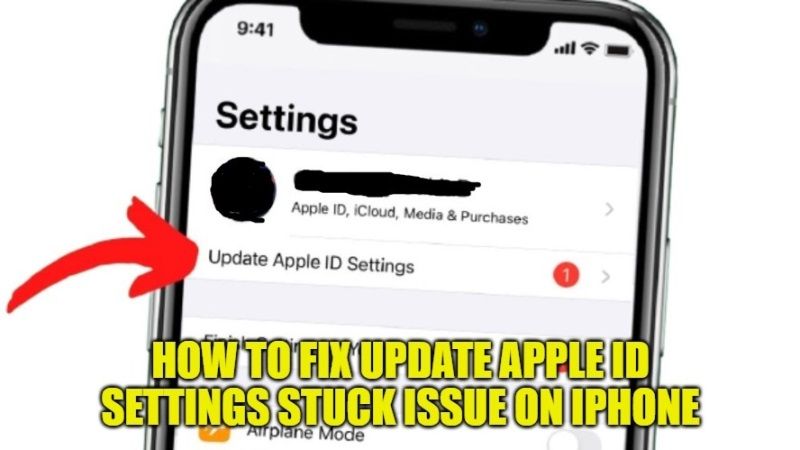
Недавно Apple представила широкой публике iOS 15. Многие пользователи iPhone приступили к новой установке iOS 15 на свои устройства. Однако после удаления бета-версии со своего устройства некоторые пользователи получали сообщение об ошибке на своем iPhone с надписью «Обновить настройки Apple ID». Так что, если вы тоже столкнулись с этой проблемой на своем устройстве iOS, не беспокойтесь, мы вас обеспечим. В этом уроке я объясню, как исправить зависание настроек Apple ID на iPhone или iPad.
Исправить ошибку обновления настроек Apple ID на iPhone или iPad
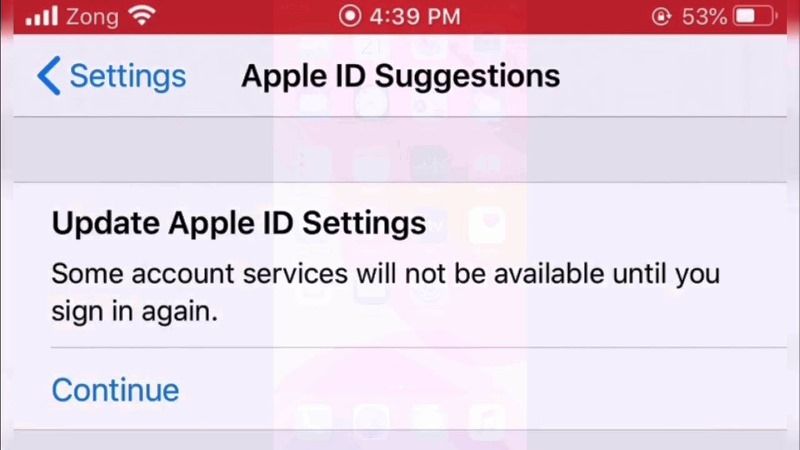
Если ваш iPhone или iPad продолжает выдавать сообщение об ошибке с надписью «Обновить настройки Apple ID», это просто означает, что возникла какая-то проблема, возникшая после обновления или, возможно, после сброса вашего устройства iOS. Обычно это случай неудачных загрузок, которые не видны непосредственно на главном экране. Следуйте приведенным ниже инструкциям, чтобы исправить эту ошибку на устройствах iOS:
Способ 1: перезагрузите iPhone
- Нажмите и удерживайте боковую кнопку и кнопку «Домой» одновременно, чтобы перезагрузить iPhone.
- На вашем iPhone 7/7 Plus вам нужно удерживать боковую кнопку и кнопку уменьшения громкости, чтобы перезапустить его.
- На устройствах iPhone 8/8 Plus и iPhone X и 11 Series: нажмите и отпустите кнопку увеличения громкости, нажмите и отпустите кнопку уменьшения громкости.
- кнопка. Затем удерживайте боковую кнопку, пока на экране не появится логотип Apple.
После перезагрузки устройства вы можете снова увидеть всплывающее окно с паролем Apple ID. Просто вставьте его в последний раз и все.
Способ 2: выйдите из Apple ID и войдите снова
Если у вас все еще появляется это раздражающее всплывающее окно, попробуйте выйти из своего Apple ID и снова войти в систему. Перезапуск может решить проблему.
- Прежде всего, вам нужно открыть приложение «Настройки» на вашем устройстве iOS, а затем нажать на Apple ID.
- Прокрутите вниз и нажмите «Выйти». Введите свой пароль Apple ID и выберите «Деактивировать».
- Позже вы можете сохранить копию своих данных на этом iPhone или удалить их.
- Если вы хотите сохранить данные на устройстве, вам просто нужно включить переключатели рядом с календарями, контактами, напоминаниями и Safari. Затем нажмите «Выйти» и подтвердите.
Способ 3: сброс пароля Apple ID
- Запустите Safari и перейдите на сайт appleid.apple.com. Затем введите неверный пароль и выберите «Забыли пароль».
- Теперь вам нужно выбрать аутентификацию по электронной почте или ответить на контрольные вопросы.
- Следуйте инструкциям, вы получите ссылку для сброса на свой адрес электронной почты. Наконец, введите новый пароль и подтвердите.
Это все, что вам нужно знать о том, как исправить ошибку обновления настроек Apple ID на iPhone. Пока вы здесь, ознакомьтесь с другими нашими руководствами о том, как синхронизировать контакты с iPhone на Mac и как перенести чаты WhatsApp с iPhone на Android.